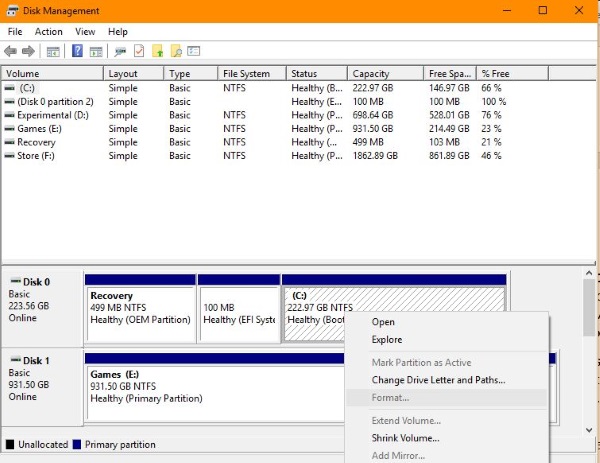DVD లేదా CD డ్రైవ్ను కలిగి ఉన్న వారు ఎవరైనా నాకు తెలియదు. కొత్త కంప్యూటర్లలో అవి లేవు, ల్యాప్టాప్లు, ఫోన్లు మరియు టాబ్లెట్లలో అవి లేవు మరియు మీరు వాటిని ఇప్పుడు చాలా చోట్ల కొనుగోలు చేయవచ్చని కూడా నేను అనుకోను. అయినప్పటికీ, మీలో కొందరు ఇప్పటికీ CDలు మరియు DVDలను ఉపయోగిస్తున్నారు, గత వారం Windowsలో CD-R లేదా CD-RWని ఎలా ఫార్మాట్ చేయాలి అని మమ్మల్ని అడిగారు. ఇది మీలో చాలామందికి తెలియని విషయం కావచ్చు, నేను మీకు చూపించబోతున్నాను.

CD-R అనేది సింగిల్ రైట్ కాంపాక్ట్ డిస్క్. మీరు దీన్ని ఒకసారి రికార్డ్ చేయవచ్చు మరియు మీరు చదవాలనుకుంటున్నన్ని సార్లు ఉపయోగించవచ్చు. CD-RW అనేది బహుళ రీరైట్ డిస్క్, CD-రీ-రైటబుల్. మీరు డిస్క్ నుండి అనేక సార్లు చదవవచ్చు మరియు వ్రాయవచ్చు. 90ల చివరలో మరియు 2000వ దశకం ప్రారంభంలో రెండూ చాలా ప్రబలంగా ఉన్నాయి కానీ డిజిటల్ నిల్వ మరియు డౌన్లోడ్ల ద్వారా ఎక్కువగా భర్తీ చేయబడ్డాయి.
లెగసీ టెక్నాలజీ అయినప్పటికీ, CDలు మరియు DVDలు కొన్ని తీవ్రమైన ప్రయోజనాలను కలిగి ఉన్నాయి. అవి డిజిటల్ నిల్వ వంటి అస్థిరతను కలిగి ఉండవు కాబట్టి అనుకోకుండా తొలగించబడవు లేదా హార్డ్వేర్ వైఫల్యం కారణంగా కోల్పోవు. అవి చౌకైనవి, ఉపయోగించడానికి సులభమైనవి మరియు చాలా వరకు జీవించగలవు. ఆధునిక ప్రమాణాల ప్రకారం సాంకేతికత నెమ్మదిగా ఉంది మరియు డిస్క్ను విచ్ఛిన్నం చేయడం లేదా పాడు చేయడం ఇప్పటికీ సాధ్యమే.
నిల్వ కూడా పరిమితం. ఒక CD 650MB డేటాను లేదా 74 నిమిషాల వరకు సంగీతాన్ని కలిగి ఉంటుంది. ఒక DVD సింగిల్ సైడెడ్ DVD కోసం 4.7GB డేటాను మరియు డబుల్ సైడెడ్ డిస్క్ కోసం 9.4GB వరకు డేటాను కలిగి ఉంటుంది.

Windowsలో CD-R లేదా CD-RWని ఫార్మాట్ చేయండి
Windowsలో CD-R లేదా CD-RWని ఫార్మాట్ చేయడం అనేది మీరు ఏ వెర్షన్ ఉపయోగిస్తున్నారనే దానిపై ఆధారపడి ఉంటుంది. నేను Windows 7 మరియు 8 అలాగే Windows 10ని కవర్ చేస్తాను. డిస్క్లను సిద్ధం చేసేటప్పుడు మీకు రెండు ఎంపికలు ఉన్నాయి. మీరు విండో డిఫాల్ట్ సాధనాలను లేదా మీ CD రైటర్తో వచ్చిన సాధనాన్ని ఉపయోగించవచ్చు. మీకు మరిన్ని ఎంపికలు కావాలంటే థర్డ్-పార్టీ టూల్స్ కూడా ఉన్నాయి.
నేను విండోస్ సాధనాలపై దృష్టి పెడతాను.
Windows 7 లేదా 8లో CD-R లేదా CD-RWని ఫార్మాట్ చేయండి
మీరు ఇప్పటికే ఉన్న డేటాతో డిస్క్ని మళ్లీ ఉపయోగించాలనుకుంటే తప్ప CDని ఫార్మాట్ చేయడం నిజంగా అవసరం లేదు. మీరు కొత్త డిస్క్ని ఉపయోగిస్తుంటే, అది ఇప్పటికే ఉపయోగం కోసం సిద్ధంగా ఉంటుంది. ఇప్పటికే ఉపయోగించిన CD-RW డిస్క్ని ఫార్మాట్ చేయడానికి, ఇలా చేయండి:
- మీ మీడియా డ్రైవ్లో CD-RWని చొప్పించండి మరియు Windows దాన్ని తీయడానికి వేచి ఉండండి.
- Windows Explorerలో డ్రైవ్ను ఎంచుకోండి.
- కుడి క్లిక్ చేసి ఫార్మాట్ ఎంచుకోండి.
- సమర్పించబడిన ఎంపికలను బట్టి UDF 2.01, UDF 2.50 లేదా UDF 2.60 ఫైల్ సిస్టమ్గా ఎంచుకోండి.
- నిర్ధారించడానికి ప్రారంభం ఎంచుకోండి ఆపై సరే.
డిస్క్ మరియు మీ కంప్యూటర్లో ఎంత డేటా ఉందో దానిపై ఆధారపడి ప్రక్రియకు కొంత సమయం పట్టవచ్చు. ప్రక్రియ పూర్తయినప్పుడు మీకు తెలియజేయబడుతుంది. మీరు DVD-RWs కోసం కూడా ఇదే దశలను ఉపయోగించవచ్చు.
Windows 10లో CD-R లేదా CD-RWని ఫార్మాట్ చేయండి
విండోస్ 10లో మునుపటి ఎడిషన్లో ఉన్న ప్రక్రియ అదే విధంగా ఉంటుంది. చాలా CD మరియు DVD ఆథరింగ్ టూల్స్ తీసివేయబడ్డాయి లేదా దాచబడ్డాయి, ఎందుకంటే అవి ఎక్కువగా ఉపయోగించబడవు. కుడి క్లిక్ ఫార్మాట్ ఎంపిక ఇప్పటికీ ఉంది.
- మీ డిస్క్ డ్రైవ్లో CD-RWని చొప్పించండి మరియు Windows దానిని గుర్తించే వరకు వేచి ఉండండి.
- డ్రైవ్పై కుడి క్లిక్ చేసి, ఫార్మాట్ని ఎంచుకోండి.
- ఫైల్ సిస్టమ్గా UDF 2.01, UDF 2.50 లేదా UDF 2.60 ఎంచుకోండి.
- నిర్ధారించడానికి ప్రారంభం ఎంచుకోండి ఆపై సరే.
మీరు Windows 10లో ఆ ఫైల్ సిస్టమ్లన్నింటినీ ఎంచుకోవడానికి ఎంపికను కలిగి ఉండాలి. ప్రతి ఒక్కటి చాలా పరికరాలకు అనుకూలంగా ఉంటుంది, అయితే మీరు కొత్త హార్డ్వేర్ని ఉపయోగిస్తున్నట్లయితే ఎంచుకోవడానికి తాజా 2.60 ఒకటి.
మీరు Windows 10లో డిస్క్ మేనేజ్మెంట్ని కూడా ఉపయోగించవచ్చు.
- డిస్క్ని చొప్పించి, విండోస్ని ఎక్స్ప్లోరర్లో నింపే వరకు వేచి ఉండండి.
- విండోస్ స్టార్ట్ బటన్పై కుడి క్లిక్ చేసి, డిస్క్ మేనేజ్మెంట్ ఎంచుకోండి.
- మీ డిస్క్ డ్రైవ్ని ఎంచుకుని, అది సెంటర్ పేన్ని నింపే వరకు వేచి ఉండండి.
- మధ్యలో ఉన్న విభజనపై కుడి క్లిక్ చేసి, ఫార్మాట్ ఎంచుకోండి.
- ఫైల్ సిస్టమ్ను ఎంచుకుని, పైన పేర్కొన్న విధంగా ప్రారంభించండి.
Windowsలో CD-R లేదా CD-RWని తొలగించండి
ఫార్మాటింగ్ మరియు చెరిపివేయడం సాంకేతికంగా ఒకే విషయం. కొత్త డేటా కోసం సిద్ధంగా ఉన్న ఖాళీ ఫైల్ సిస్టమ్తో డిస్క్లో నిల్వ చేయబడిన డేటాను రెండూ ఓవర్రైట్ చేస్తాయి. ఫార్మాటింగ్ సాధారణంగా డిస్క్ను తదుపరి ఉపయోగం కోసం సిద్ధం చేయడానికి ఉపయోగించబడుతుంది, అయితే డిస్క్ను తొలగించడం అనేది పారవేయడానికి ముందు ప్రైవేట్ డేటాను తొలగించడానికి చాలా తరచుగా ఉపయోగించబడుతుంది.
అవి ఒకే విషయం అయితే, అవి రెండూ విభిన్న నియంత్రణలను కలిగి ఉంటాయి.
Windowsలో CD-R లేదా CD-RWని తొలగించడానికి:
- మీ డిస్క్ డ్రైవ్లో CD-RWని చొప్పించండి మరియు Windows దానిని గుర్తించే వరకు వేచి ఉండండి.
- డ్రైవ్పై కుడి క్లిక్ చేసి, ఈ డిస్క్ని తొలగించు ఎంచుకోండి.
ఫైల్ సిస్టమ్ మరియు నిర్ధారణలకు సంబంధించి మీరు పైన పేర్కొన్న అదే ఎంపికలను చూడాలి మరియు ప్రక్రియకు అదే సమయం పడుతుంది.